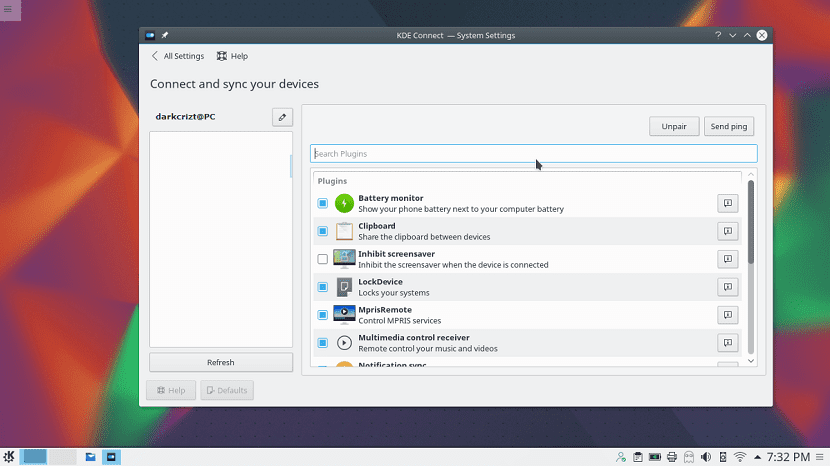
हमारे Android फोन से हमारे कंप्यूटर को नियंत्रित करने में सक्षम होने के इस कार्य को करने में सक्षम होने के लिए, केडीई कनेक्ट आसानी से सबसे अच्छा विकल्प है।
खैर धन्यवाद केडीई कनेक्ट हम अपने फोन को ट्रैकपैड के रूप में उपयोग कर सकते हैं और कीबोर्ड पर टाइप कर सकते हैं डिजिटल। आप इससे लिंक, फाइल और नोटिफिकेशन भी भेज सकते हैं।
केडीई कनेक्ट यहां तक कि आप अपने कंप्यूटर से पाठ संदेश भेज सकते हैं। इन सबके अलावा, इसमें मल्टीमीडिया नियंत्रण शामिल है।
केडीई कनेक्ट समय के साथ अपेक्षाकृत लोकप्रिय हो गया है, और आप मुख्य Ubuntu रिपॉजिटरी में सीधे एक अद्यतन संस्करण पा सकते हैं और इसे आसानी से स्थापित कर सकते हैं।
उबंटू पर केडीई कनेक्ट स्थापित करें
केडीई कनेक्ट किसी भी डेस्कटॉप वातावरण के साथ भी काम करता है, इसलिए यदि आप नहीं चाहते हैं तो आप केडीई चलाना नहीं चाहते हैं।
इस उपकरण को स्थापित करने के लिए हमें निम्न कमांड टाइप करना होगा:
sudo apt kdeconnect स्थापित करें
हमारे सिस्टम पर KDE कनेक्ट पैकेज स्थापित करने के बाद, अब हमारे एंड्रॉइड फोन के भीतर भी ऐसा ही करने का समय है।
इस मामले के लिए, केडीई कनेक्ट आप इसे Google Play Store में पा सकते हैं तो आपको बस उस पर जाना है, इसे ढूंढना है और इसे अपने कंप्यूटर पर इंस्टॉल करना है।
एक बार जब यह दोनों पक्षों द्वारा किया जाता है, तो आपको एंड्रॉइड पर अपना केडीई कनेक्ट एप्लिकेशन खोलना होगा। एप्लिकेशन उपलब्ध उपकरणों को दिखाते हुए एक स्क्रीन पर खुलेगा। आपको शायद अभी तक कोई दिखाई नहीं देगा।
अब एप्लिकेशन मेनू में उबंटू में हम "केडीई कनेक्ट" देखेंगे और हम इसे खोलेंगे।
सेटिंग्स एक विंडो में बाईं ओर उपलब्ध उपकरणों की सूची के साथ खुलेगी। जबकि आपके विंडो से कनेक्ट होने पर उस विंडो का राइट साइड उपलब्ध सेटिंग्स से भरा होगा।
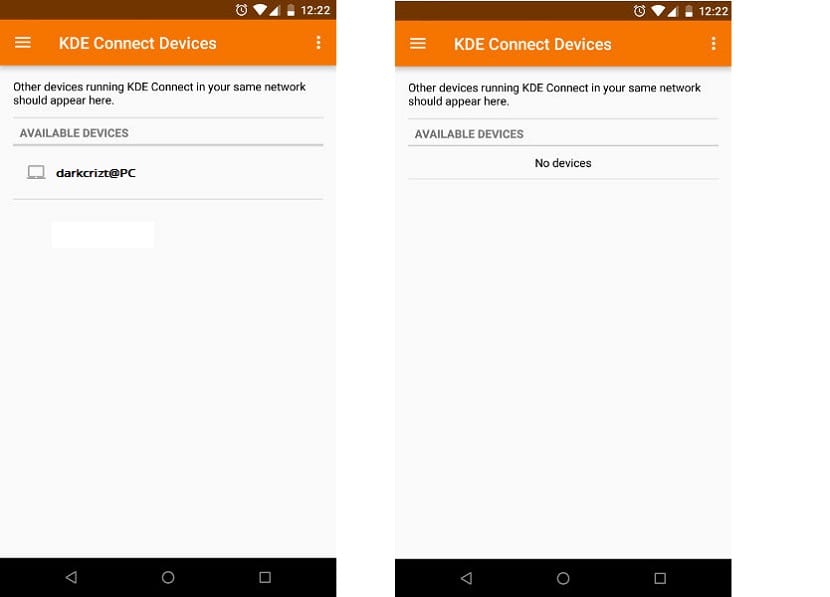
एंड्रॉइड ऐप में वापस, "केडीई कनेक्शन डिवाइस" स्क्रीन पर नीचे स्वाइप करें। जो सूची को रिफ्रेश करेगा। उन्हें आपका कंप्यूटर और उपयोगकर्ता नाम देखने में सक्षम होना चाहिए। उन्हें नाम को स्पर्श करना चाहिए और युग्मन का अनुरोध करना चाहिए।
यह युग्मन अनुरोध के लिए आपके डेस्कटॉप पर एक अधिसूचना लॉन्च करेगा, इसे स्वीकार करें।
एक बार यह हो जाने के बाद, आप देख सकते हैं कि आपके कॉन्फ़िगरेशन विंडो में सूची बदल गई है।
आपके एंड्रॉइड डिवाइस के नाम के आगे का संकेतक यह दिखाने के लिए हरा हो जाएगा कि यह युग्मित है।
एक बार हो जाने के बाद, विंडो के दाईं ओर सेटिंग खोलने के लिए उस सूची पर क्लिक करें। वे सेटिंग्स आपको यह निर्धारित करने की अनुमति देती हैं कि प्रत्येक डिवाइस में दूसरे पर कौन से उपकरण हैं।
आप अपने डेस्कटॉप को कैसे नियंत्रित करते हैं?
अब एंड्रॉइड एप्लिकेशन में आपको उपलब्ध कार्यों की एक सूची देखने में सक्षम होना चाहिए जो आप अपने डेस्कटॉप पर कर सकते हैं।
रिमोट कंट्रोल के लिए, "रिमोट इनपुट" चुनें। आपके फ़ोन की स्क्रीन बदल जाएगी और एक बड़ा खाली स्थान स्क्रीन क्षेत्र का अधिकांश भाग ले लेगा।
वह स्थान अब एक ट्रैकपैड है जिसे आप अपने कंप्यूटर के लिए एक माउस के रूप में उपयोग कर सकते हैं। फ़ोन स्क्रीन के चारों ओर अपनी उंगली ले जाने का प्रयास करें।
आप अपनी स्क्रीन के चारों ओर कर्सर को ले जाते देखेंगे।
अंतिम लेकिन कम से कम कीबोर्ड नहीं है। एप्लिकेशन स्क्रीन के ऊपरी दाएं कोने में कीबोर्ड आइकन पर टैप करें। जिससे आपके फोन का वर्चुअल कीबोर्ड खुल जाएगा
KDE कनेक्ट मल्टीमीडिया नियंत्रण
भी आप मीडिया नियंत्रणों का चयन करने में सक्षम हो सकते हैं। एप्लिकेशन आपके मीडिया प्लेयर का पता लगाता है और स्क्रीन के शीर्ष की ओर आपके वर्तमान गीत की एल्बम कला को प्रदर्शित करता है।
नीचे पोज़ / प्ले कंट्रोल, वापस लंघन या स्किप करने के लिए बटन और वॉल्यूम स्लाइडर हैं।
ईमानदारी से आवेदन काफी सार्वभौमिक है, और सामान्य नियंत्रण की तुलना में अपने मल्टीमीडिया को नियंत्रित करना बहुत आसान है।
केडीई कनेक्ट के साथ, आपके पास अपने एंड्रॉइड फोन से अपने डेस्कटॉप का पूर्ण नियंत्रण है। यह अपने लिनक्स पीसी के लिए रिमोट कंट्रोल के रूप में सबसे सहज तरीके से अपने फोन का उपयोग करने का एक सरल तरीका है।
ट्रैकपैड की कार्यक्षमता, वर्चुअल कीबोर्ड और मल्टीमीडिया कंट्रोल का संयोजन आपको अपने फोन की क्षमताओं का पूरा लाभ उठाने की अनुमति देता है, और यह कहता है कि केडीई कनेक्ट प्रदान करने वाली सभी महान साझा क्षमताओं के बारे में कुछ भी नहीं है।
हैलो! बहुत अच्छी जानकारी। अब, जब मैं अपने डिवाइस को पेयर करना चाहता हूं, तो उबंटू में, यह "केडीई कनेक्शन सेटिंग्स" में दिखाई देता है कि मेरा सेल फोन पेयर किया गया है ("लेग (पेयर)"), लेकिन मेरी सेल पर यह कहता है कि "डिवाइस पेयर नहीं है"।
जब मैं अपने सेल फोन पर दिखाई देने वाले बटन पर फिर से क्लिक करता हूं, जो कहता है "रिक्वेस्ट पेयरिंग", तो उबंटू में मुझे थोड़ी चेतावनी विंडो मिलती है जो कहती है कि एक डिवाइस लिंक होना चाहता है, लेकिन जब मैं उस छोटी विंडो पर क्लिक करता हूं, तो यह हो जाता है ध्यान से बाहर और मुझे इसे स्वीकार करने के लिए क्लिक नहीं करने देता।
मैं कैसे अनुसरण करूं?
पहले से ही बहुत-बहुत धन्यवाद।
बहुत बहुत धन्यवाद, यह बहुत अच्छी तरह से काम करता है।
उत्कृष्ट ट्यूटोरियल (इतना छोटा और सटीक) और उत्कृष्ट अनुप्रयोग।